Cum se creează un tabel pivot într-o foaie de calcul Google Docs

Săptămâna aceasta Google Docs a introdus tabele pivot, anFuncție Excel care lipsește de ceva timp. Tabelele rotative sunt utile atunci când aveți o foaie de calcul mare pe care doriți să o rezumați. Procesul funcționează permițându-vă să rotiți datele și să le vizualizați din mai multe unghiuri, iar atunci când priviți date din unghiuri diferite, s-ar putea să deschideți o ocazie de a vedea tiparele care nu mai erau atât de evidente până acum.
Google a creat deja un videoclip care rezumă destul de bine procesul, vezi mai jos.
Dacă nu vă place YouTube, sau formatul video nu a funcționat; avem mai jos ediția textului. Utilizăm modelul Google ca exemplu în acest tutorial.
Pasul 1
Mai întâi va trebui să vă creați baza de date. Deoarece tabelele pivot sunt utile în situațiile în care aveți o cantitate mare de date, puteți face acest lucru cât de mare trebuie.
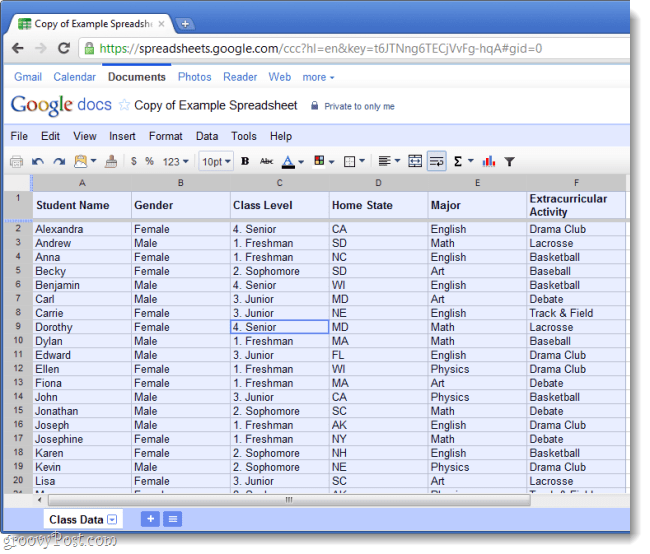
Pasul 2
Acum, când foaia de calcul este plină de informații, Selectați totul (toate rândurile și coloanele) și apoi pe bara de meniu Selectați Date> Raport tabel rotativ.
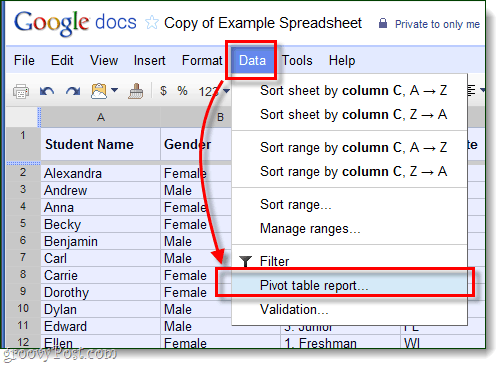
Pasul 3
Google Docs va adăuga acum o nouă foaie în document (afișată în partea stângă jos a browserului). Noua foaie ar trebui să fie numită Pivot Table 1 și va avea un instrument nou, Editor de rapoarte, pe panoul din dreapta.
A lucra cu editorul de rapoarte este ca și cum ai construi un tabel în miniatură. Selectați Rândurile și Coloanele dvs., și apoi datele caremerge împreună cu ei. Urmăriți doar rândurile și coloanele selectate, pentru că dacă adăugați prea multe detalii, aceasta va merge împotriva întregului punct al creării unui tabel pivot.
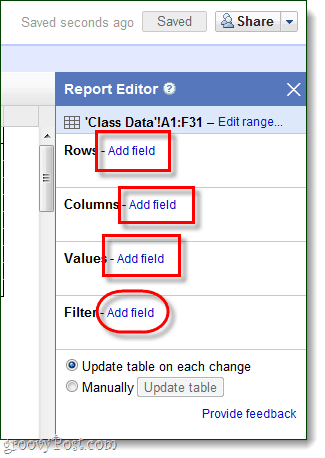
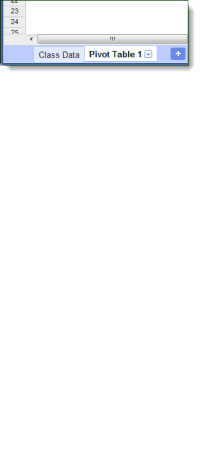
Pasul 4
La adăugare valori la tabelul rotativ, va trebui să schimbați varianta Rezumă prin setare. Dacă doriți să apară statistici și totaluri reale, alegeți COUNTA.
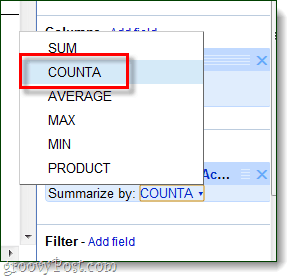
Concluzie
Tabelele pivot sunt cel mai bun mod de a simplifica foi de calcul grele de date. Configurarea tabelelor pivot în Google Docs este simplă și nouă, dar încă nu face treaba pe care ar putea-o Microsoft Excel sau Open Office.
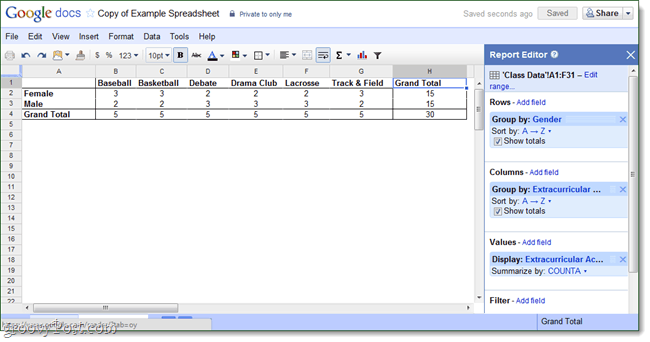










Lasa un comentariu